Dateien synchronisieren mit Free File Sync
Ordner synchronisieren
von Andreas Fischer - 19.12.2012
Eine Synchronisationsaufgabe, bei der Sie etwa alle Dateien im Ordner „C:\Tools“ mit dem Ordner „F:\Tools“ auf Ihrem USB-Stick abgleichen, ist schnell eingerichtet. Die vier dazu nötigen Schritte zeigt auch in im Bild So geht’s: Free File Sync.
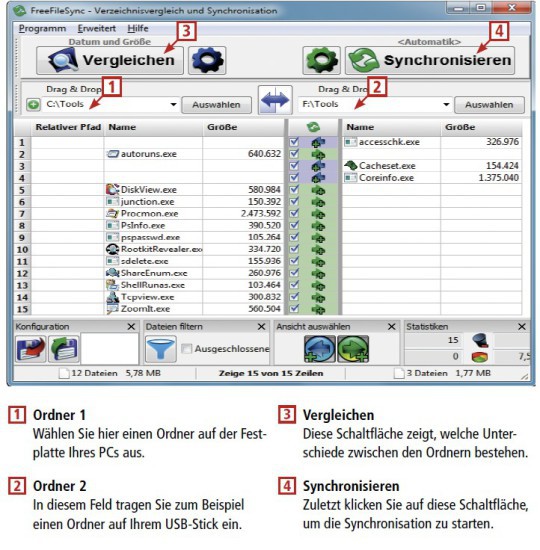
So geht’s: Free File Sync gleicht den Inhalt zweier Ordner miteinander ab. Das funktioniert mit Festplatten, USB-Sticks, NAS-Servern und Online-Speichern
So geht’s: Schließen Sie Ihren USB-Stick an und starten Sie Free File Sync. Klicken Sie dann in der Mitte auf „Auswählen“ und markieren Sie den Ordner auf der Festplatte, den Sie synchronisieren wollen, zum Beispiel „C:\Tools“. Klicken Sie anschließend auf die rechte Schaltfläche „Auswählen“ und wählen Sie dann den Zielordner auf Ihrem USB-Stick aus, zum Beispiel „F:\Tools“. Klicken Sie nun auf „Vergleichen“. Free File Sync prüft daraufhin, welche Dateien in den beiden Ordnern vorhanden sind. Dateien im linken Bereich befinden sich nur auf der Festplatte, während die im rechten Bereich nur auf dem USB-Stick liegen.
In der mittleren Spalte zeigt ein Pfeil an, in welche Richtung Free File Sync die jeweilige Datei synchronisiert. Wenn Sie eine bestimmte Datei nicht übertragen wollen, dann entfernen Sie das Häkchen in dieser Spalte.
Zuletzt klicken Sie auf „Synchronisieren“ und im Fenster „Synchronisationsvorschau“ auf „Start“. Free File Sync gleicht die beiden Ordner nun ab, so dass sie danach den gleichen Inhalt haben. Dabei berücksichtigt das Programm auch die Unterordner.